Meskipun Mac dianggap sebagai salah satu mesin yang paling kuat, Mac menjadi lambat dan lamban seiring waktu. Apakah Anda khawatir tentang penurunan kinerja perangkat Anda, berikut adalah beberapa alasan dan kemungkinan perbaikan yang dapat membantu Anda menjaga kecepatan dan kesehatan perangkat Anda secara keseluruhan.
Jika Anda bertanya-tanya "bagaimana cara mempercepat mac?". Lihat tutorial kami untuk mempelajari tentang beberapa tip berguna untuk mempercepat Mac OS Anda dan meningkatkan kinerjanya.
Mengapa Mac Anda Berjalan Lambat | Beberapa Alasan Penting
- Ruang hard-disk yang rendah dapat menjadi salah satu faktor integral untuk kecepatan rendah dan kinerja sistem yang menurun.
- Perangkat lunak yang ketinggalan zaman.
- Sumber daya sistem yang kelebihan beban.
- Visual mewah yang hanya ditujukan pada tampilan visual.
Tips dan Metode Penting untuk Mempercepat Mac:
Apakah Anda kesal dengan kecepatan lari mac Anda yang lambat? Apakah Anda ingin membuatnya berjalan seperti mesin baru? Kiat sederhana yang dibahas di sini akan membantu Anda mendapatkan kembali kecepatannya yang hilang dan meningkatkan kecepatan dan efisiensi eksekusinya dalam waktu singkat.
- Singkirkan file besar dan sampah sistem
- Singkirkan ekstensi browser yang tidak diinginkan
- Tetap periksa efek visualnya
- Hapus cache sistem secara teratur
- Kelola item desktop Anda
- Lacak item startup Anda
- Carilah aplikasi yang haus sumber daya
- Copot pemasangan aplikasi yang tidak diinginkan dan usang
- Kelola galeri foto Anda
- Kosongkan folder unduhan dan tempat sampah
- Perbarui perangkat Anda secara teratur
Jadi, sekarang setelah Anda mengetahui beberapa area bermasalah, mari kita bahas secara singkat satu per satu.
1. Singkirkan Ekstensi Browser yang Tidak Diinginkan
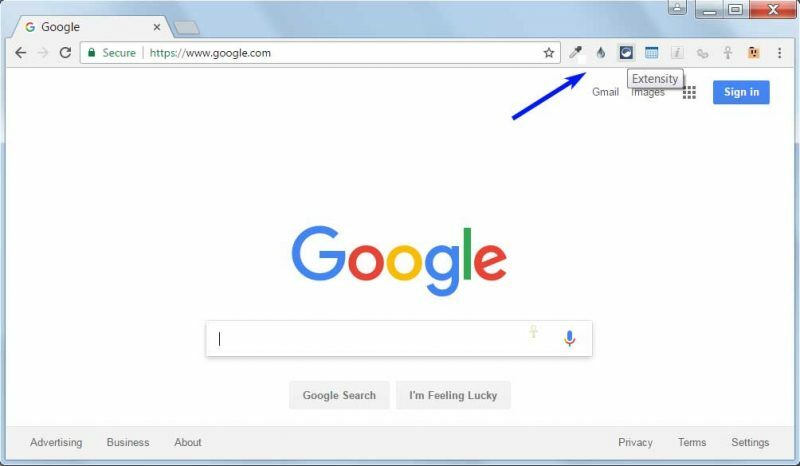
Dalam upaya untuk menyederhanakan tugas kami, kami sering memuat browser web dengan beberapa ekstensi dan add-on. Lebih dari sekadar menambah efisiensi sistem, itu membuatnya terlalu ramai dan menurunkan kecepatan penelusuran.
Menyingkirkan ekstensi yang tidak diinginkan selalu merupakan ide bagus untuk membuat mac Anda berjalan lebih cepat.
2. Tetap Periksa Efek Visualnya
Terlalu banyak efek visual menambah tampilan keseluruhan dan membuatnya terlihat cantik tetapi juga memberi tekanan yang tidak perlu pada sumber daya sistem Anda. Jika Anda bertanya-tanya bagaimana cara mempercepat perangkat mac Anda, coba kurangi efek visual untuk mencegah perlambatan. Inilah cara Anda dapat melakukannya:
- Untuk memulai dengan Klik pada Tab System Preference.
- Pilih Dok.
- Dari daftar item yang ditampilkan, hapus centang Pembesaran, Sembunyikan dan tampilkan dok secara otomatis dan opsi aplikasi pembuka Animate.
- Selanjutnya klik pada “Minimalkan jendela menggunakan” dan matikan Efek Genie dan atur Efek Skala.
3. Hapus Cache Sistem Secara Teratur
File cache digunakan untuk mempercepat proses tertentu pada perangkat Anda, tetapi seiring waktu, file tersebut mengisi ruang penyimpanan Anda dan alih-alih meningkatkan kecepatan, itu membuat perangkat Anda lambat dan lamban. Jadi membersihkan sistem Cache adalah aktivitas penting jika Anda ingin menikmati pekerjaan tanpa gangguan dan mempercepat Mac OS.
Baca selengkapnya: Cara Menghapus Cache di Browser Chrome, Firefox, Safari & IE
4. Kelola Item Desktop Anda
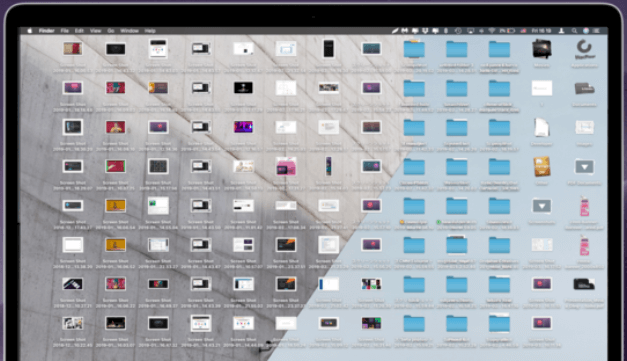
Kekacauan desktop bisa menjadi alasan lain untuk mac Anda yang berjalan lambat. Menyimpan sejumlah besar item di ruang desktop Anda memberi tekanan yang tidak diinginkan pada RAM dan ruang penyimpanan Anda. Para ahli merekomendasikan bahwa jika Anda ingin percepat dan buat mac Anda berjalan lebih cepat Anda harus mendeklarasikan dan mengatur desktop dengan benar.
Gunakan folder yang sesuai untuk menyortir dan menempatkan berbagai dokumen, foto, dan file secara terorganisir. Selain itu, Anda juga dapat mempertimbangkan untuk menghapus file yang tidak diinginkan dan tidak berguna untuk meningkatkan kecepatan dan efisiensi perangkat Anda secara keseluruhan.
Baca selengkapnya: Perangkat Lunak Penghancur File Terbaik Untuk Mac
5. Singkirkan File Besar dan Sampah Sistem
Jika Anda berjuang dengan kinerja lambat mesin Mac Anda, maka mungkin inilah saatnya untuk melakukan pembersihan sistem agar mac Anda berjalan lebih cepat. Anda dapat memilih untuk melakukannya secara manual tetapi para ahli merekomendasikan penggunaan pembersih mac terbaik perangkat lunak untuk hasil yang akurat dan efisien.
File besar, cache sistem, file tersembunyi dan usang, log sistem, dan widget adalah beberapa item penting yang harus Anda cari saat melakukan pembersihan sistem.
Jika Anda ingin menghapus file dan dokumen besar, cukup buka Menu Apple> Tentang Mac ini> Penyimpanan> Kelola> Dokumen. Di sini Anda akan melihat daftar rinci dari semua dokumen bersama dengan ruang yang mereka tempati di perangkat Anda. Tinjau dan singkirkan file besar.
Anda juga dapat menggunakan perangkat lunak khusus seperti MacKeeper untuk membersihkan hard drive Anda membuat mac Anda berjalan lebih cepat.
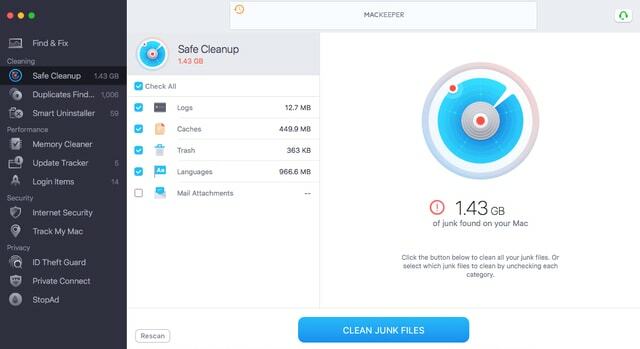
Mengapa Memilih MacKeeper?
- MacKeeper adalah alat hebat yang dapat membantu Anda membersihkan PC dalam hitungan detik.
- Ini akan meningkatkan kinerja sistem Anda sampai batas tertentu.
- Untuk keamanan, ia memiliki antivirus bawaan yang melindungi data dari ancaman dan serangan phishing.
- Perangkat lunak ini menawarkan pengalaman pengguna tanpa gangguan karena menghentikan iklan di browser Anda.
- Anda dapat menghapus aplikasi yang tidak digunakan hanya dengan satu klik.
Baca selengkapnya: Tips Terbaik untuk Mempercepat Komputer Windows 10
6. Lacak Item Startup Anda
Kelola item startup Anda untuk menikmati respons dan waktu pemuatan yang cepat. Item startup dalam jumlah terbatas membantu membuat mac Anda lebih cepat dan memastikan booting perangkat yang lancar. Untuk terus memeriksa item startup, Anda dapat mengikuti langkah-langkah sederhana:
- Untuk memulai dengan terbuka “Preferensi Sistem”, lalu pilih Pengguna dan Grup diikuti dengan memilih Nama Pengguna Anda.
- Pada langkah berikutnya klik pada daftar item startup dan hapus semua item yang tidak perlu darinya.
- Untuk menghapus program yang tidak diinginkan, cukup klik pada ”-” tombol.
7. Carilah Aplikasi yang Lapar Sumber Daya
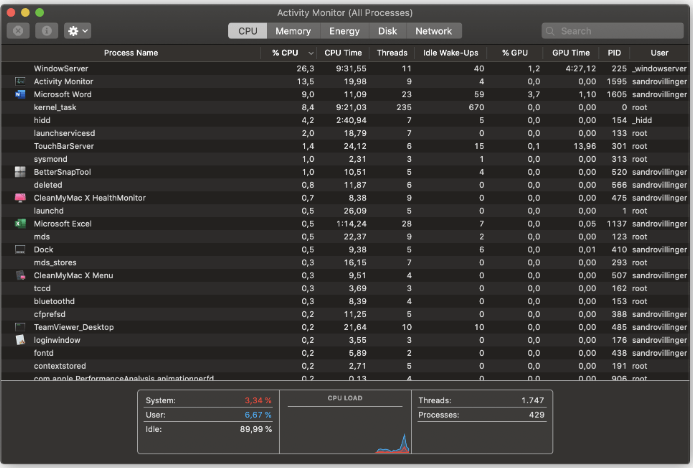
Dari jumlah "n" aplikasi yang diinstal pada mac Anda, ada beberapa yang memakan dan menghabiskan sebagian besar sumber daya sistem Anda. Jika Anda ingin membuat mac Anda lebih cepat dan menikmati kecepatan optimal, maka Anda harus mengawasi aplikasi tersebut.
Activity Monitor adalah salah satu alat yang akan membantu Anda dalam mengelola sumber daya perangkat Anda termasuk:
- Energi
- Penggunaan Disk.
- Penyimpanan
- CPU dan
- Penggunaan Jaringan.
Monitor Aktivitas menampilkan daftar terperinci semua aplikasi sistem Anda bersama dengan sumber daya yang mereka konsumsi. Anda dapat merujuknya untuk mengidentifikasi semua aplikasi yang haus sumber daya. Cukup klik pada aplikasi dan hapus dengan mengklik tombol "X" di sebelahnya.
8. Copot Aplikasi yang Tidak Diinginkan dan Usang
Seringkali terjadi bahwa sistem kami dibanjiri beberapa aplikasi yang tidak diinginkan dan usang. Poin penting yang perlu diperhatikan di sini adalah hanya memindahkan aplikasi ke tempat sampah tidak akan membantu Anda, Anda harus hapus instalan aplikasi yang tidak diinginkan dengan benar untuk mengosongkan ruang penyimpanan disk.
Di sini Anda juga harus mempertimbangkan semua agen peluncuran dan agen latar belakang untuk mencegah perlambatan dan meningkatkan kecepatan keseluruhannya.
9. Kelola Galeri Foto Anda
Jika Anda masih bertanya-tanya bagaimana cara mempercepat mac Anda, mungkin sudah waktunya untuk mengelola galeri foto Anda secara terorganisir. Foto dan video yang serupa dan duplikat menggerogoti RAM yang berharga sehingga membuatnya lambat dan lamban.
Itu selalu disarankan untuk mencari duplikat foto dan menghapusnya untuk meningkatkan kecepatan keseluruhan perangkat Anda.
Anda dapat memutuskan untuk melakukannya secara manual atau memilih alat khusus seperti Gemi 2 untuk menyelesaikan tugas untuk Anda.
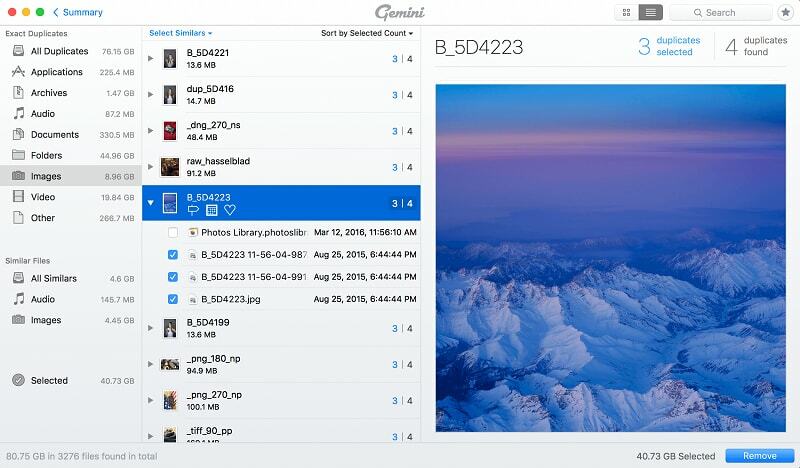
Gemeni 2 sangat direkomendasikan oleh para ahli karena menawarkan cara sederhana namun efektif untuk mengatur galeri foto Anda. Selain itu, ini juga membantu Anda melepaskan ruang penyimpanan dengan mengidentifikasi dan menghapus foto dan video duplikat dan serupa.
10. Kosongkan Folder Unduhan dan Sampah Anda
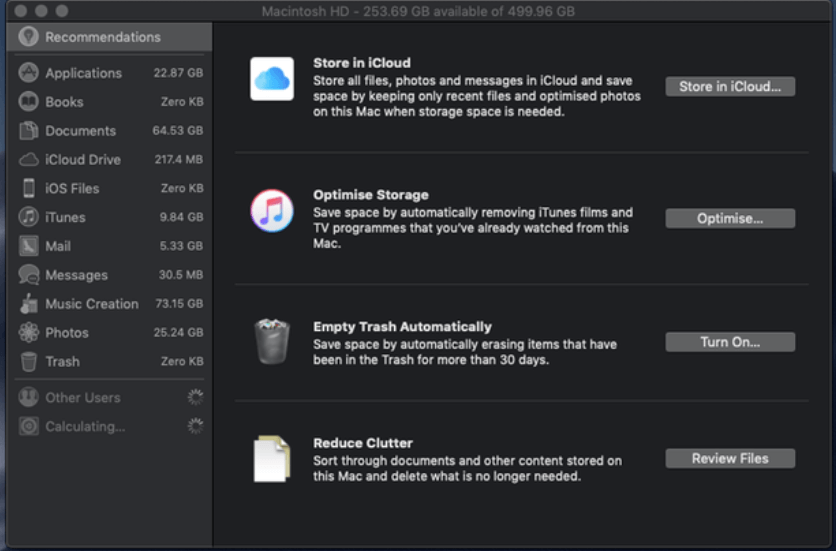
Cara lain yang berguna untuk tingkatkan kinerja perangkat Anda adalah mengosongkan folder unduhan dan tempat sampah dari waktu ke waktu. Untuk mengosongkan tempat sampah, cukup klik kanan pada ikon folder dan pilih opsi Empty Trash.
Jika Anda berencana untuk mengelola folder Unduhan Anda, ikuti langkah-langkah berikut:
- Buka Folder Unduhan dari Dock.
- Pada langkah selanjutnya, klik panah yang disebut “Buka di Finder” untuk mendapatkan daftar terperinci dari semua file yang diunduh.
- Urutkan daftar dan hapus file yang tidak diinginkan. Pastikan sekali mengosongkan tempat sampah Anda setelah menghapus file yang diperlukan dari folder unduhan.
11. Perbarui Perangkat Anda Secara Teratur
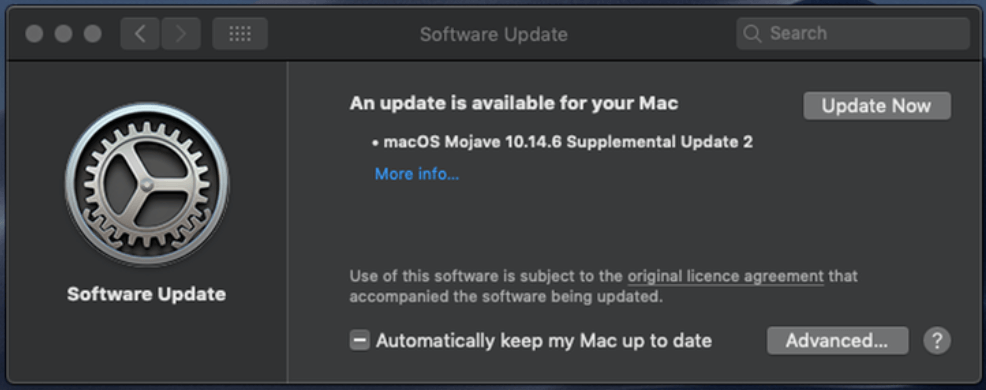
Masih, bertanya-tanya bagaimana cara memperbarui mac Anda? Pembaruan sistem reguler adalah jawaban untuk semua pertanyaan terkait kinerja Anda dan menawarkan cara termudah untuk mempercepat perangkat Anda.
Temukan ikon Apple yang ditempatkan di sudut kiri atas layar Anda dan klik untuk memeriksa versi OS perangkat Anda. Jika Anda menggunakan pemutakhiran versi yang lebih lama untuk menangani semua masalah terkait kecepatan dan kinerja.
Pembaruan sistem secara teratur akan membuat perangkat Anda berjalan dengan lancar dan efisien.
Sedikit Tips Tambahan
Selain metode yang disebutkan di atas, berikut adalah beberapa tip tambahan yang dapat membantu Anda mengoptimalkan kinerja perangkat mac Anda.
- Pertimbangkan untuk mengganti HDD Anda dengan SSD.
- Setel ulang PRAM dan SMC perangkat Anda.
- Buat profil pengguna baru untuk mempercepat mac Anda.
- Sorotan Indeks Ulang.
Membungkus
Jadi, ini dari pihak kami. Kami berharap tips yang disebutkan di atas akan membantu Anda dalam melakukan penyetelan sistem untuk mendapatkan kembali kecepatan dan efisiensi yang hilang.
Lihat blog kami untuk mengidentifikasi area bermasalah di sistem mac Anda dan memperbaikinya dalam waktu singkat.